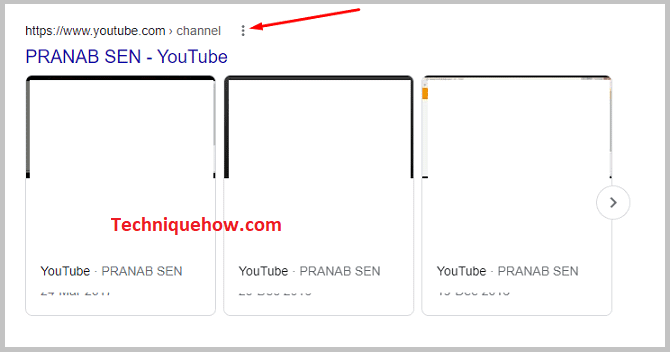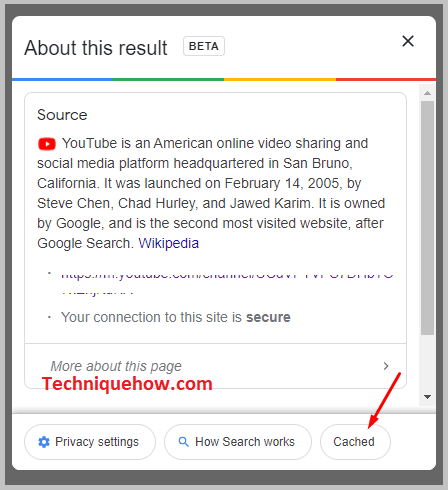តារាងមាតិកា
ចម្លើយរហ័សរបស់អ្នក៖
ដើម្បីសង្គ្រោះឆានែល YouTube ដែលបានលុប សូមបើកតំណនេះ៖ myaccount.google.com/brandaccounts នៅលើកម្មវិធីរុករកតាមអ៊ីនធឺណិត Google ។
ត្រូវប្រាកដថាអ្នកបានចូលទៅក្នុងគណនី Google ដូចគ្នាដែលត្រូវបានចុះឈ្មោះនៅលើប៉ុស្តិ៍ YouTube ។
បើកតំណ ហើយអ្នកនឹងទទួលបានជម្រើស "គណនីដែលបានលុប" នៅលើអេក្រង់។ ចុចលើវា ហើយអ្នកនឹងឃើញប៉ុស្តិ៍ YouTube របស់អ្នក។
ជ្រើសរើសជម្រើស "សង្គ្រោះ" ហើយអ្នកនឹងយកប៉ុស្តិ៍ YouTube ដែលបានលុបរបស់អ្នកមកវិញ។
ទីពីរ សម្រាប់វីដេអូដែលបានលុបនៃឆានែល YouTube អ្នកត្រូវស្វែងរក “site:www.youtube. com +ឈ្មោះឆានែល” នៅលើកម្មវិធីរុករកតាមអ៊ីនធឺណិត Google របស់អ្នក ហើយពីលទ្ធផលស្វែងរកវីដេអូរបស់អ្នក ហើយចុចលើ “ចំនុចបី” ហើយបន្ទាប់មកជ្រើសរើស “ទុកក្នុងឃ្លាំងសម្ងាត់”។
ហេតុអ្វីបានជាប៉ុស្តិ៍ YouTube លុបដោយចៃដន្យ៖
អនុវត្តតាមហេតុផលខាងក្រោម៖
1. បំពានគោលការណ៍ណែនាំ និងបញ្ហារក្សាសិទ្ធិ
រៀងរាល់ វេទិកាអនឡាញដែលមានអ្នកតាមដាន និងអ្នកទស្សនារាប់ពាន់លាននាក់ មានគោលការណ៍ណែនាំជាក់លាក់សម្រាប់ការបង្ហោះខ្លឹមសារ រូបភាព ចំណងជើង សញ្ញា ហាស់ ជាដើម។ អ្នកប្រើប្រាស់មិនអាចធ្វើអ្វីដែលពួកគេមានអារម្មណ៍ថាចង់បង្កើត និងបង្ហោះនោះទេ។
ពួកគេត្រូវធ្វើតាមគោលការណ៍ណែនាំដែលបានកំណត់ជាមុន និងលក្ខខណ្ឌដែលពួកគេយល់ព្រមនៅពេលចុះឈ្មោះគណនីជាមួយ YouTube ។ គោលការណ៍ណែនាំសម្រាប់ YouTube ក្នុងការបង្ហោះខ្លឹមសាររួមមាន ខ្លឹមសារមិនគួរផ្តល់សារខុស រលាក ប្រធានបទមិនគួរប៉ះពាល់ដល់សហគមន៍ ឬបុគ្គល និងគ្មានខ្លឹមសារផ្លូវភេទ។រូបភាព និងតួអក្សរបំពាន។
ទាំងនេះគឺជាកត្តាចម្បងមួយចំនួនដែលរួមបញ្ចូលនៅក្នុងច្បាប់នៃការបង្ហោះមាតិការបស់ YouTube ។ ប្រសិនបើអ្នកប្រើប្រាស់ណាម្នាក់ធ្វើបែបនេះ នោះគាត់កំពុងបំពានច្បាប់ និងលក្ខខណ្ឌនៃវេទិកា។ ដែលបញ្ចប់ដោយការផ្អាក ឬលុបប៉ុស្តិ៍/គណនីរបស់គាត់ចេញពី YouTube។
ទន្ទឹមនឹងនេះ សកម្មភាពសំខាន់មួយទៀតដែលស្ថិតនៅក្រោមការបំពានគឺ “រក្សាសិទ្ធិ”។ អ្នកមិនអាចចម្លង និងបង្ហោះខ្លឹមសារដើមរបស់នរណាម្នាក់នៅលើ YouTube ឬខាងក្រៅបានទេ។ ដើម្បីប្រើខ្លឹមសារ តន្ត្រី និងអូឌីយ៉ូរបស់អ្នកដទៃ អ្នកត្រូវសុំការអនុញ្ញាត បន្ទាប់មកផ្ទុកដោយស្របច្បាប់ ហើយបន្ទាប់មកប្រើវា បើមិនដូច្នោះទេ វានឹងត្រូវបានចាត់ទុកថារក្សាសិទ្ធិ ហើយឆានែលរបស់អ្នកនឹងត្រូវបានលុបភ្លាមៗ។
2. អ្នកបានលុបគណនី Gmail
ខណៈពេលកំពុងបង្កើតគណនីនៅលើ YouTube អ្នកត្រូវបន្ថែមអាសយដ្ឋាន Gmail ទៅវា។ ទីបំផុតវាភ្ជាប់ឆានែល YouTube របស់អ្នកទៅអាសយដ្ឋាន Gmail ដែលបានបន្ថែមនោះ។ ការជូនដំណឹង និងសារទាំងអស់ដែលទាក់ទងនឹងឆានែលរបស់អ្នកនឹងត្រូវបានផ្ញើទៅកាន់អាសយដ្ឋាន Gmail នោះ។
ទោះជាយ៉ាងណាក៏ដោយ សកម្មភាពអសកម្មណាមួយដែលកើតឡើងជាមួយអាសយដ្ឋាន Gmail នឹងប៉ះពាល់ដោយផ្ទាល់ដល់ប៉ុស្តិ៍ YouTube ។ ដូចគ្នានេះផងដែរ ប្រសិនបើអ្នកលុបគណនី Gmail របស់អ្នកដោយចេតនា ឬដោយចៃដន្យ វានឹងលុបឆានែល YouTube របស់អ្នកដោយផ្ទាល់។
ដូច្នេះ ការលុបគណនី Gmail នឹងបានលុបឆានែល YouTube របស់អ្នកដោយចៃដន្យ។
របៀបស្តារឆានែល YouTube ដែលបានលុប៖
ការស្ដារឆានែល YouTube ដែលបានលុបមិនមែនជាកិច្ចការធំទេ ប្រសិនបើអ្នកកំពុងព្យាយាមដើម្បីស្តារឡើងវិញក្នុងរយៈពេល 3 សប្តាហ៍បន្ទាប់ពីការលុបគណនី។
ឧបមាថាអ្នកបានលុបវីដេអូដោយចៃដន្យ ឬដោយចេតនា បន្ទាប់មកក្នុងរយៈពេល 3 សប្តាហ៍បន្ទាប់ អ្នកមានឱកាសដ៏អស្ចារ្យក្នុងការសង្គ្រោះគណនីរបស់អ្នក។ បន្ទាប់ពី 3 សប្តាហ៍ វាមិនមានការធានាថាអ្នកនឹងទទួលបានប៉ុស្តិ៍ YouTube របស់អ្នកមកវិញទេ។
តោះមើលជំហានដើម្បីសង្គ្រោះឆានែល YouTube ដែលបានលុប៖
1. ពីការកំណត់ Google
អនុវត្តតាមជំហានខាងក្រោម៖
ជំហានទី 1៖ ចូលទៅកាន់៖ myaccount.google.com/brandaccounts
ដើម្បីស្ដារគណនី YouTube ដែលបានលុបរបស់អ្នកឡើងវិញតាមរយៈការកំណត់ Google ដំបូងអ្នកត្រូវបើកតំណនេះ > myaccount.google.com/brandaccounts នៅលើកម្មវិធីរុករកតាមអ៊ីនធឺណិត Google ។
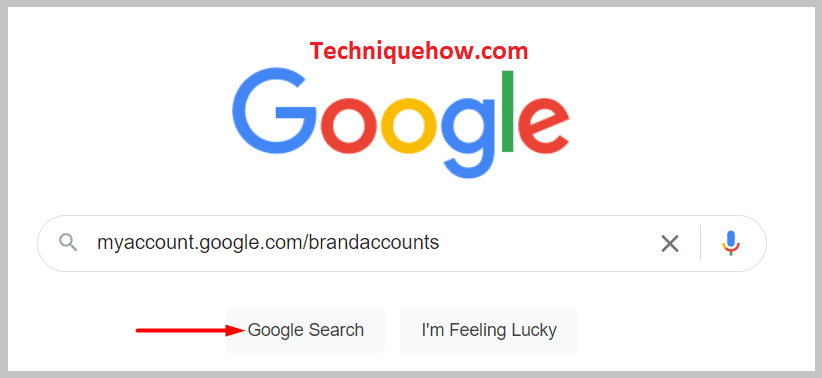
តំណនេះគឺជាតំណភ្ជាប់គណនីម៉ាក Google ដែលផ្ទុកទិន្នន័យទាំងអស់នៃគណនី Google របស់អ្នក។ ដូច្នេះ នៅពេលដែលអ្នកនឹងបើកតំណនេះ នៅក្រោមផ្នែក "គណនីដែលបានលុប" អ្នកនឹងឃើញគណនីដែលបានលុប ហើយពីទីនោះអ្នកអាចយកវាមកវិញបាន។
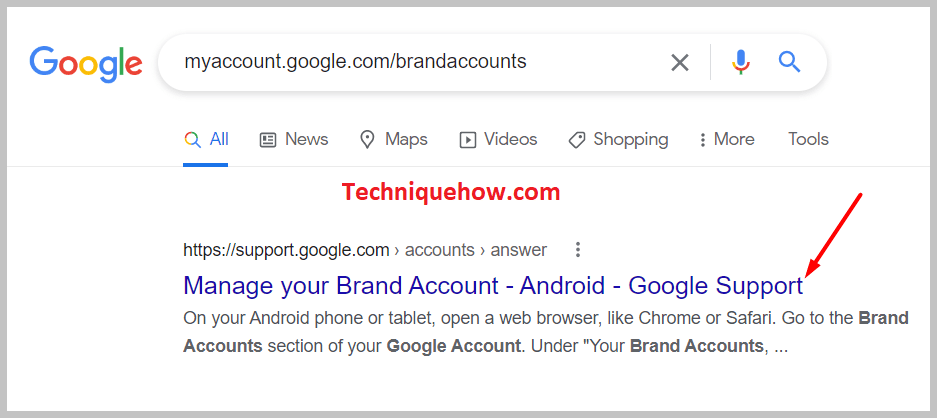
ប៉ុន្តែសម្រាប់វា អ្នកត្រូវតែប្រាកដថា អ្នកបានចូលទៅក្នុង Google តាមរយៈអាសយដ្ឋាន Gmail ដូចគ្នាដែលមាននៅក្នុងឆានែល YouTube ដែលបានលុបរបស់អ្នក។ បើមិនដូច្នេះទេ គណនីម៉ាកនឹងមិនអាចស្វែងរកគណនីដែលបានលុបរបស់អ្នកបានទេ។
ដូច្នេះ អ្នកត្រូវបើក Google ដោយប្រើអាសយដ្ឋាន Gmail ដូចគ្នាជាមួយនឹងប៉ុស្តិ៍ YouTube ដែលបានលុប ហើយបន្ទាប់មកស្វែងរកតំណដែលបានផ្តល់ឱ្យ។
ជំហានទី 2៖ ចុចលើ 'គណនីដែលបានលុប'
បន្ទាប់ពីបើកតំណនៅលើ Google អ្នកនឹងទៅដល់ទំព័រ "គណនីម៉ាក" ដោយផ្ទាល់។ នៅលើទំព័រនោះអ្នកនឹងមានចំណងជើងនិយាយថា > “គ្រប់គ្រងគណនីម៉ាករបស់អ្នក” ហើយខាងក្រោមនោះនឹងជាជម្រើសមួយចំនួនដូចជា “ការអញ្ជើញដែលមិនទាន់សម្រេច ចំណូលចិត្តអ៊ីមែល និងគណនីដែលបានលុប”។
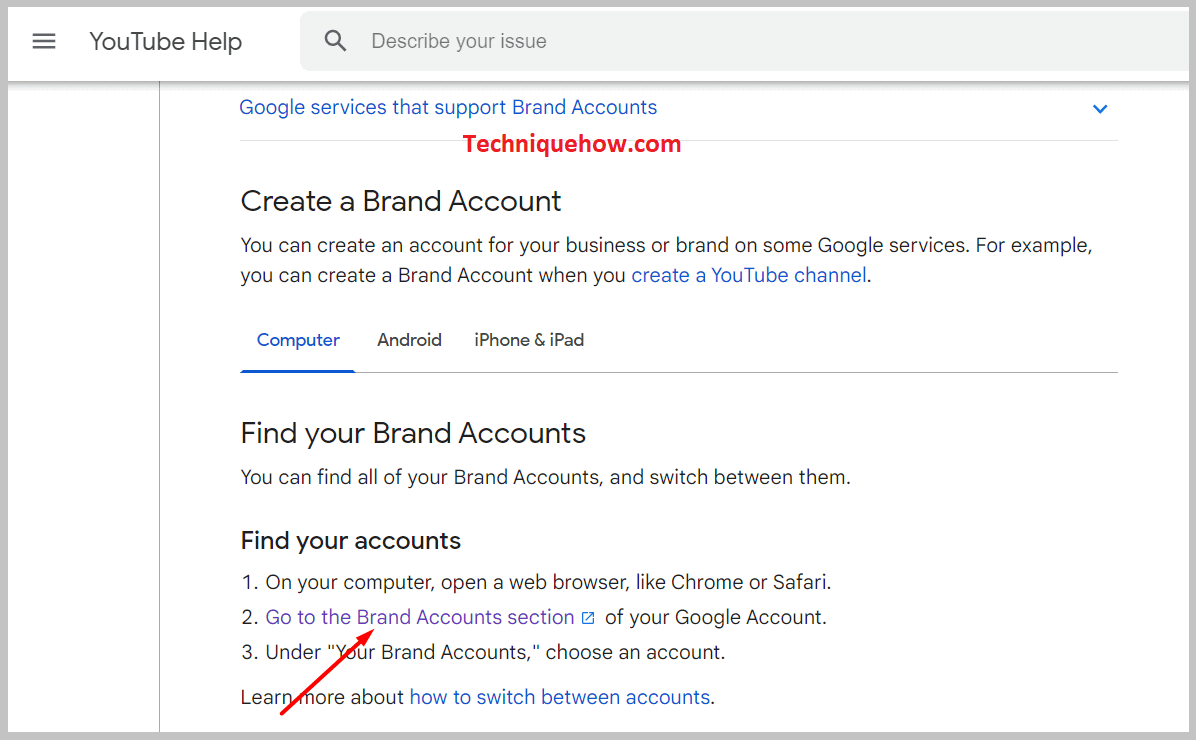
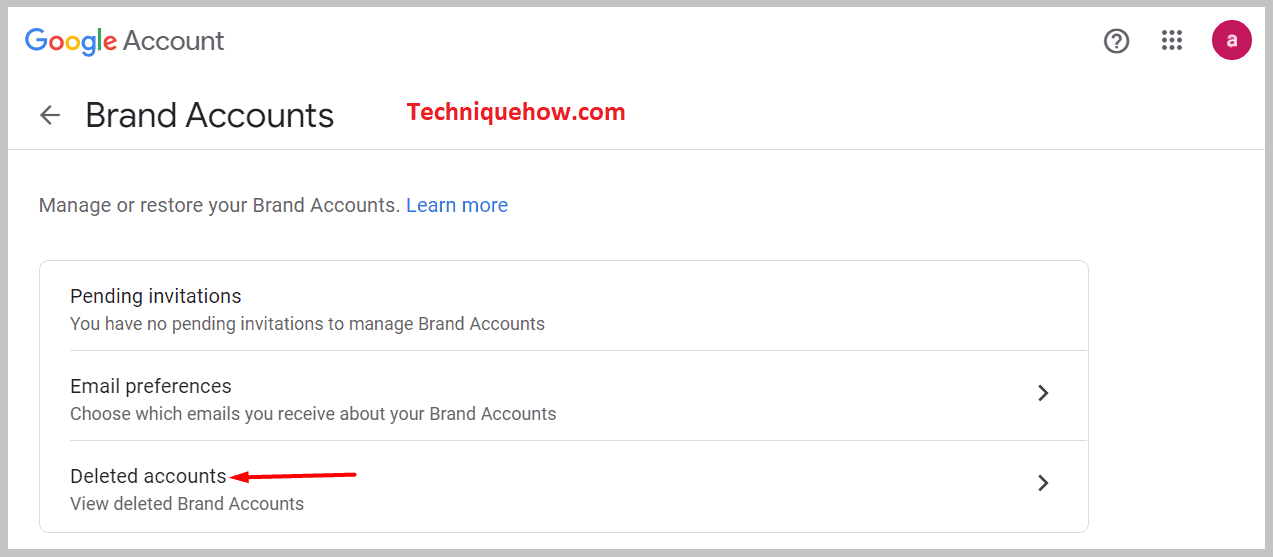
ដូច្នេះ អ្នកត្រូវចុចលើជម្រើស "គណនីដែលបានលុប" ហើយនៅទីនោះ អ្នកនឹងឃើញប៉ុស្តិ៍ YouTube ដែលបានលុបរបស់អ្នក និងជម្រើសដើម្បីយកវាមកវិញ។
ជំហានទី 3៖ ស្ដារគណនីម៉ាកពីទីនោះ
ឥឡូវនេះ ចុចលើជម្រើសដែលបានផ្តល់ឱ្យដើម្បីសង្គ្រោះគណនីឆានែល YouTube ដែលបានលុបរបស់អ្នក។ បន្ទាប់មក ធ្វើតាមការណែនាំ ហើយគណនីរបស់អ្នកនឹងត្រូវបានសង្គ្រោះ។
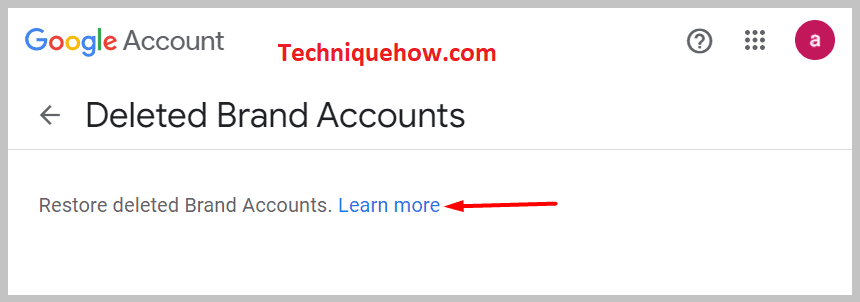
របៀបស្វែងរកវីដេអូ YouTube ដែលបានលុបរបស់ប៉ុស្តិ៍មួយ៖
បន្ទាប់ពី 3 សប្តាហ៍នៃការលុបគណនី YouTube វានឹងពិបាកក្នុងការសង្គ្រោះគណនីតាមរយៈគណនីម៉ាក Google ។ ដូច្នេះ ក្នុងករណីបែបនេះ វិធីសាស្ត្រជំនួសដែលបានរៀបរាប់ខាងក្រោមនឹងដំណើរការសម្រាប់អ្នក ដើម្បីស្វែងរកគណនី YouTube ដែលបានលុប និងវីដេអូរបស់ប៉ុស្តិ៍។
1. វីដេអូដែលបានរក្សាទុកពីការបម្រុងទុកកុំព្យូទ័រ
ជាទូទៅ មនុស្សរក្សាច្បាប់ចម្លងនៃវីដេអូដែលបានបង្កើត និងបង្ហោះរបស់ពួកគេនៅលើកុំព្យូទ័រ ឬប៊ិចដ្រាយរបស់ពួកគេ។ ពួកគេរក្សាទុកវីដេអូនៅលើកុំព្យូទ័រក្នុងថតឯកសារបម្រុងទុក។
សូមមើលផងដែរ: តើធ្វើដូចម្តេចដើម្បីរំលងការត្រូវបានរារាំងនៅលើ iMessage - Unblockerប្រសិនបើអ្នកក៏ធ្វើបែបនេះដែរ នោះវានឹងដូចជាអ្នកសង្គ្រោះជីវិត។ ដូច្នេះ អ្វីដែលអ្នកត្រូវធ្វើគឺនៅលើកុំព្យូទ័ររបស់អ្នក បើកថត "YouTube" ដែលជាកន្លែងដែលអ្នករក្សាទុកទិន្នន័យទាំងអស់អំពីវីដេអូ YouTube ។ បើកថតឯកសារនោះ ហើយស្វែងរកឯកសារបម្រុងទុក។ នៅក្រោមឯកសារបម្រុងទុកនោះ អ្នកនឹងទទួលបានវីដេអូទាំងអស់ដែលអ្នកបានបង្ហោះនៅលើឆានែលរបស់អ្នករហូតមកដល់ពេលនេះ។ ស្វែងរកមួយរបស់អ្នក។តម្រូវការ ហើយនោះជាបញ្ហា ដំណោះស្រាយត្រូវបានដោះស្រាយ។
សូមចាំថា វិធីសាស្ត្រនេះនឹងដំណើរការបានលុះត្រាតែអ្នកមានការបម្រុងទុកវីដេអូនៅក្នុងប៉ុស្តិ៍របស់អ្នក។ បើមិនដូច្នោះទេអ្នកត្រូវចូលទៅកាន់ឧបករណ៍សង្គ្រោះទិន្នន័យនិងអ្វីៗទាំងអស់។
2. ពី Google Cache នៅលើ PC
របស់ខ្លះមិនដែលដាច់អ៊ីនធឺណិតទេ ទោះបីជាវាត្រូវបានលុបកាលពីប៉ុន្មានខែមុនក៏ដោយ។ ជាពិសេសប្រសិនបើវាស្ថិតនៅលើគណនី Google របស់អ្នក។ ស្រដៀងគ្នានេះដែរ វីដេអូនៅលើ YouTube របស់អ្នកដែលអ្នកកំពុងគិតត្រូវបានលុប និងបាត់បង់ជារៀងរហូត មិនត្រូវបានលុបនោះទេ។ វាអាចទៅរួចខ្លាំងណាស់ដែលវានឹងមាននៅលើឃ្លាំងសម្ងាត់ Google នៅលើកុំព្យូទ័ររបស់អ្នក។
សូមមើលផងដែរ: ការស្វែងរកឈ្មោះអ្នកប្រើបញ្ច្រាស - TikTok, Instagram, Facebookដើម្បីស្វែងរកវីដេអូដែលបានលុបចេញពីឃ្លាំងសម្ងាត់ Google សូមអនុវត្តតាមជំហាន៖
🔴 ជំហានដើម្បីអនុវត្តតាម៖
ជំហានទី 1៖ បើក Google ហើយនៅលើរបារស្វែងរក សូមវាយពាក្យនេះ៖ “site:www.youtube.com +channel name”។
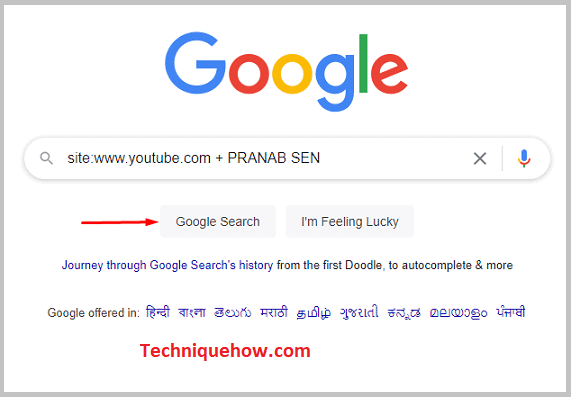
ជំហានទី 2៖ វាយបញ្ចូលវានៅលើរបារស្វែងរក ហើយស្វែងរកវា។
ជំហានទី 3៖ ឥឡូវនេះ នៅលើអេក្រង់ អ្នកនឹងឃើញវីដេអូដែលបានលុបទាំងអស់ចេញពី YouTube។ រំកិលលទ្ធផលយឺត ៗ និងដោយប្រុងប្រយ័ត្ន។ ហើយស្វែងរករបស់អ្នក។
ជំហានទី 4៖ បន្ទាប់ ដើម្បីយកវាមកវិញ ចុចលើ “ចំនុចបី” ដែលបានផ្តល់ឱ្យនៅលើវីដេអូ ហើយជ្រើសរើស “ទុកក្នុងឃ្លាំងសម្ងាត់”។ ធ្វើតាមការណែនាំ ហើយអ្នកប្រាកដជាទទួលបានវីដេអូដែលបានលុបរបស់អ្នកមកវិញ។